S7-300Profibus通讯使用说明
WAGO与西门子PLC通讯的使用说明(Profibus-DP S7-300)
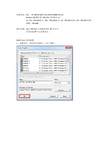
实验设备:PLC (S7-300 1P 6ES7 315-2FH13-0AB0 Ver2.6)Profibus-DP耦合器750-333 固件版本17IO(DI:750-430 8点;DO:750-530 8点;AI:750-455 4路;AO:750-555 4路)端板:750-600硬件设置:通过750-333上的拨码设置DP节点号。
本次实验DP节点设置为3。
STEP7 V5.5 软件配置1.新建项目(设定项目名称后,点击“OK”)2.创建站对象(右击“项目对象”,选择“Insert New Object”,选择实际使用的PLC类型)3.组态配置(选择上一步添加的PLC,双击“Hardware”,进入组态界面)组态界面如下4.添加设备(选择实际使用设备,注意型号和版本号)首先将导轨拖拽至配置区,如下图按照实际型号添加设备选择实际版本将其拖拽至导轨的绿色框中,如下图PLC添加完成后,如下图添加Profibus-DP网络(双击“导轨”中的“MPI/DP”,在弹出的对话框中,将“Interface”中的“Type”从“MPI”改成“PROFIBUS”)改成“PROFIBUS”后,随即跳出“Properties”对话框。
点击“New”,设置PROFIBUS网络。
设置完成后,点击“OK”,完成PROFIBUS网络设置。
(本次实验使用默认设置)5.安装GSD文件(在组态界面中,左击菜单栏的“Options”,选择“Install GSD File…”)选择GSD文件所在路径,选择需要安装的文件,点击“Install”,完成后点击“OK”6.添加Profibus-DP从站选择实际从站的型号和版本号,将其拖拽至Profibus-DP的连线上拖拽后,随即跳出PROFIBUS-DP从站设置对话框(可以设置从站节点号,波特率等)设置完成后,点击“OK”。
双击从站图标可对从站进行详细设置。
(本次实验使用默认设置)添加IO模块(点击上一步添加的从站型号前的“+”号,选择实际连接的IO模块,将其拖拽至左侧列表中)添加完成注意一定要有“…No PI Channel”双击添加的IO模块,可进行地址等设置下载组态(点击组态界面菜单栏中的“PLC”,选择“Download”)跳出对话框,选择“OK”跳出对话框,选择“OK”,(可以点击“View”查看连接的PLC的IP地址等信息)下载完成后,即完成组态,可进行程序编写等后续工作。
通过PROFIBUS DP 实现S7-300PLC 与VACON NX系列变频器的通讯

通过PROFIBUS DP实现S7-300PLC与VACON NX系列变频器的通讯作者:美恒自动化(大连)有限公司郝晋松摘要:现代企业里,利用PROFIBUS—DP组成的工业控制网络,实现了从控制级到现场级通讯的一致。
根据笔者的实践,本文介绍了如何利用SIEMENS S7-300 PLC与V ACON NX 系列变频器通过PROFIBUS DP实现通讯。
关键词:主站从站参数过程数据(PPO)引言现场总线PROFIBUS能够满足生产过程中现场级数据的可存取性。
一方面它满足了传感器/执行器领域的通信需求,另一方面又具有单元级领域的所有网络通信功能。
PROFIBUS-DP是一种高速(数据传输速率9.6Kbps/s~12Mbps)、经济的设备级网络,主要用于现场控制器与分散I/O之间的通信,可满足交直流调速系统快速响应的时间要求。
PROFIBUS-DP的实时性远高于其他局域网,因而特别适用于工业现场。
为满足今后用户可能提出的要求,故开发通过PROFIBUS DP 实现S7-300PLC与VACON NX系列变频器的通讯。
一、硬件要求:1、CPU要求带PROFIBUS DP主站/从站接口;2、VACON NX系列变频器带NXOPTC3/C5可选接口板。
二、变频器硬件电路接线1、NXOPTC3板1)、BUS CONNECTOR/总线连接端子:1号端子:总线电缆屏蔽层接线端子;2号端子:+5V电源;3号端子发送接收端子-正(B);4号端子发送接收端子-负(A);5号端子电源地(0V)。
2)、X1为总线电缆屏蔽层接地跳线器。
共有三种方式:1)、将屏蔽层通过X1接到变频器外壳(屏蔽层接至1号端子),X1在ON位置,见左1图。
2)、将屏蔽层通过RC滤波电路接至变频器外壳。
此时,X1在OFF位置。
3)、直接将屏蔽层接至变频器壳体,见上彩图。
此时,X1可在任意位置。
4)、X6为终端电阻选择跳线器。
如果VACON NX变频器为DP网络中的最后一个子站,则X6必须设置在ON位置,否则,在OFF位置。
S7-300与ControlLogix的PROFIBUS通讯详解
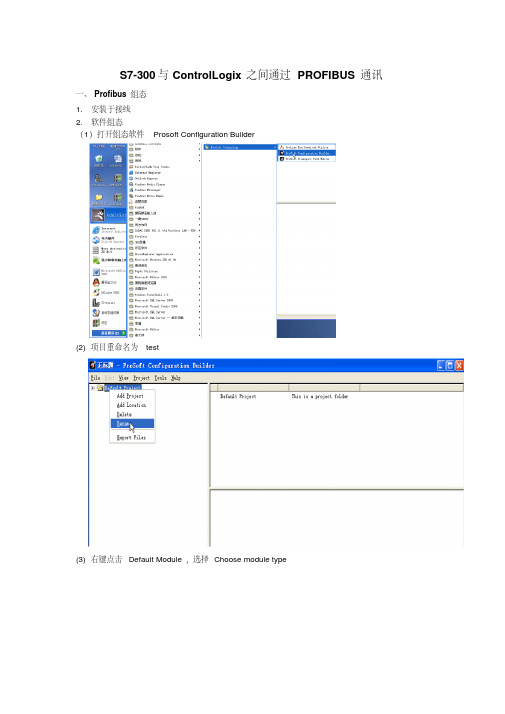
S7-300与ControlLogix 之间通过PROFIBUS通讯一、Profibus 组态1.安装于接线2.软件组态(1)打开组态软件Prosoft Configuration Builder(2) 项目重命名为test(3) 右键点击Default Module,选择Choose module type(4)选择MVI 56,在下拉列表中选择MVI 56-PDPMV1,点击OK(5)双击MVI PDPM-V1下面的MVI Profibus Master DPV1,对输入输出数据大小进行设置,保持默认(6)双击PROFIBUS DP,再点击Configure PROFIBUS,进行网络组态(7)组态PROFIBUS Master。
双击PROFIBUS Master 图标,打开对话框进行设置,这里保持默认,主站地址为1。
(8)安装GSD文件a.在Tools中找到Install new GSD file,点击b.打开文件夹,找到该西门子S7 300 CPU315-2AG10对应的GSD文件,点击打开,c. 会弹出如下窗口,是否需要导入相关图片,选择“是”d. 再选择相应的图片CPU315-n.bmp,该图片也在上一个GSD文件夹中此时,在左侧工程树中则会新出现PLCs,下面是SIEMENS—CPU 315-2 DP的一些选项(9)组态PROFIBUS Slaver(CPU 315)a. 将左侧工程树中的CPU 315-2 DP图标拖到右侧的组态框中,将从站连接到主站中。
b. 双击从站图标,对从站属性进行设置,这里保持默认,从站地址为3,该地址要与S7-300站点地址相一致。
c. 分配主从I/O区,将左侧工程树中的CPU 315-2 DP展开,选择相应的输入输出单元,并将其拖到右侧从站的分配框中。
注意:开始3个必须分别选为:1st general ID、2 nd general ID、3 rd general IDd.双击4槽或5槽,可以对I/O地址进行设置.这里我们将Master_Q Slave_I 16 Wo unit起始地址设置为20将Master_I Slave_Q 16 Wo unit起始地址也设置为20(10)到此,所有从站的组态已经结束,选择Project下的save将设置保存。
图说S7-300Profibus DP通讯解决方案实验篇

图说S7-300 Profibus DP通讯解决方案实验篇在工业控制中通讯占据了非常重要的位置,任何控制都是建立在正确、可靠、高效率的通讯下的,下面我们来了解西门子的Profibus DP通讯。
西门子的Profibus DP通讯主要分为以下3种形式。
1、主站与远程I/O的通讯。
2、主站CPU与从站CPU之间的通讯。
3、主站CPU与主站CPU之间的通讯。
下面我们通过以下实例来具体说明Profibus DP网络的具体配置方法。
两个Profibus-Dp网络,通过Coupler连接,重点要注意后半部分I/O 映射区的I/O映射点位的设置。
否则会产生“组态不一致”或“逻辑主站、从站没有分配地址”的问题。
该网络的拓扑图如下所示该网络的硬件配置如下表所示。
下面我们来进行具体配置。
1、插入三个300站点,并分别进行如下命名2、按照上方网络拓扑图配置Profibus DP 1网络下面我们来配置从站(Slave),根据硬件要求对从站进行硬件配置将从站(Slave)保存后,在主站中将从站插入。
完成将从站CPU插入网络后,我们继续组态远程I/O。
远程I/O配置完成后,配置DP/DP Coupler,它是Profibus DP1网络和Profibus DP2网络的接口,与桥梁。
3、按照网络拓扑图配置Profibus DP2网络。
4、下面我们来配置网络中的I/O地址首先对Profibus 1网络中的主站CPU自带I/O点地址进行分配配置完主站CPU自带I/O点地址后,对从站与主站的映射地址和从站的DO 模块地址进行配置。
上图我们已经将主站的输入映射区,和从站的输出映射区配置完毕,下面配置主站的输出映射区和从站的输入映射区。
下面我们来配置DP/DP Coupler,DP/DP Coupler是连接两个Profibus DP网络的接口,是两个Profibus DP网络通讯的桥梁,配置DP/DP Coupler的过程其实也是两个网络数据交换区的相互映射的过程,在一个网络先配置输入后配置输出,则在另一个网络先配置输出,后配置输入,反之亦然,并且地址必须一一对应。
西门子6se70系列变频器与s7-300的PROFIBUS-DP通讯举例

西门子6se70系列变频器与s7-300/400的PROFIBUS-DP通讯举例本文通过举例讲述了Profibus-DP现场总线在生产现场的具体应用,详细介绍了西门子PLC与变频设备通过PROFIBUS-DP通讯的硬件组态、软件编程以及变频器的相关参数设置。
关键字:西门子 Profibus-DP 变频器 PLC在工业厂矿的生产应用中,尤其是钢铁冶金行业,利用PLC通过Profibus-DP现场总线对变频装置进行控制,实现电机的启动、停车和调速最为常见。
下面通过一个具体的实例来讲述西门子6se70系列变频器与s7-300/400的PROFIBUS-DP通讯的全过程。
一、硬件组态变频器在STEP 7软件中创建一个项目,再硬件组态该项目,并建一个Profibus-DP网络,6se70系列变频器在PROIBUS DP->SIMOVERT文件夹里进行组态,并设定好通讯的地址范围。
如下图所示:二、建立通讯DB块一般地,读写数据都做在一个DB块中,且最好与硬件组态设定的I,O地址范围大小划分相同大小的区域,便于建立对应关系和管理。
如下图所示,读变频器的数据的12个字节在DB0~DB11中,写给变频器的12个字节数据放在DB12~DB23中。
接下来还可以存放诸如通讯的错误代码和与变频器有关的其它计算数据。
三、写通讯程序通讯程序可以直接调用STEP 7编程软件的系统功能SFC1(DPRD_DAT),SFC15(DPWR_DAT)来实现。
例程段如下:CALL SFC 14 //变频器->PLCLADDR :=W#16#230 //通讯地址:为硬件组态的起始地址,即I Addess中的560RET_VAL:=DB15.DBW24 //错误代码:查帮助可得具体含义RECORD :=P#DB15.DBX0.0 BYTE 12 //传送起始地址及长度CALL SFC 15 //PLC->变频器LADDR :=W#16#230 //通讯地址:为硬件组态的起始地址,即Q Addess中的560 RECORD :=P#DB15.DBX12.0 BYTE 12 //传送起始地址及长度RET_VAL:=DB15.DBW26 //错误代码:查帮助可得具体含义四、变频器参数设置变频器的简单参数设置如下表对于写变频器的数据是与变频器的k3001~k3016(参见变频器使用大全功能图120)建立对应关系,读变频器的数据则是与变频器的参数P734建立对应关系。
S7-200与S7-300之间的三种通讯方式(MPI、DP、以太网)

2.S7-200和S7-300进行PROFIBUS通信
图10 STEP7 Micro/WIN通信数据监控
2.S7-200和S7-300进行PROFIBUS通信
注意:VB0-VB7是S7-300写到 S7-200的数据,VB8-VB15是S7 -300从S7-200读取的值。EM277 上拨位开 关的位置一定要和S7- 300中组态的地址值一致。如果使 用的S7-200通信区域不从VB0开始, 则需要设置地址偏移,在S7-300硬 件组态中双击 EM277,修改数值0 为实际使用的数值即可,如图所示:
1.S7-200和S7-300进行MPI通信
图1 S7-200 设置MPI地址
1.S7-200和S7-300进行MPI通信
S7-300 PLC修改MPI地址可以参考下图
图2 S7-300 设置MPI地址
1.S7-200和S7-300进行MPI通信
例子程序在OB1当中调用数据读写功能块:SFC67和SFC68,如下图:
图5 S7-300监控结果
2.S7-200和S7-300进行PROFIBUS通信
S7-300与S7-200通过EM277进行 PROFIBUS DP通讯,需要在 STEP7中进行S7-300站组态,在S7-200系统中不需要对通讯进 行组态和编程,只需要将要进行通讯的数据整理存放在V 存储 区,并且S7-300组态EM277从站时设置正确的地址即可。
根据EM277上的拨位开关设定以上EM277从站的站地址。
图8 组态DP通信地址
2.S7-200和S7-300进行PROFIBUS通信
组态完系统的硬件配置后,将编译下 载到S7-300的PLC当中。S7-300的硬件 下载完成后,将EM277的拨位开关拨 到与以上硬件组 态的设定值一致,在 S7-200中编写程序将进行交换的数据 存放在VB0-VB15,对应S7-300的 PQB0-PQB7和PIB0-PIB7,打开 STEP7中的变量表和STEP7 MicroWin32的状态表进行监控,它们 的数据交换结果如图:
西门子S7-300与S7-400PLC相互之间的PROFIBUS-DP通讯
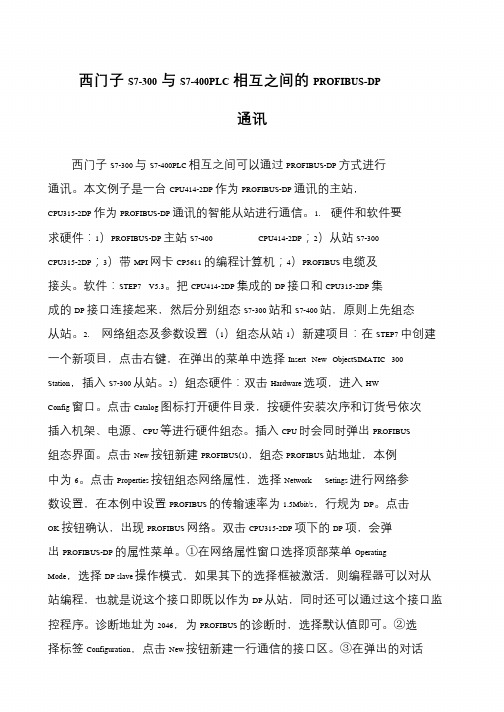
西门子S7-300与S7-400PLC相互之间的PROFIBUS-DP通讯西门子S7-300 与S7-400PLC 相互之间可以通过PROFIBUS-DP 方式进行通讯。
本文例子是一台CPU414-2DP 作为PROFIBUS-DP 通讯的主站,CPU315-2DP 作为PROFIBUS-DP 通讯的智能从站进行通信。
1. 硬件和软件要求硬件:1)PROFIBUS-DP 主站S7-400 CPU414-2DP;2)从站S7-300CPU315-2DP;3)带MPI 网卡CP5611 的编程计算机;4)PROFIBUS 电缆及接头。
软件:STEP7 V5.3。
把CPU414-2DP 集成的DP 接口和CPU315-2DP 集成的DP 接口连接起来,然后分别组态S7-300 站和S7-400 站,原则上先组态从站。
2. 网络组态及参数设置(1)组态从站1)新建项目:在STEP7 中创建一个新项目,点击右键,在弹出的菜单中选择Insert New ObjectSIMATIC 300 Station,插入S7-300 从站。
2)组态硬件:双击Hardware 选项,进入HWConfig 窗口。
点击Catalog 图标打开硬件目录,按硬件安装次序和订货号依次插入机架、电源、CPU 等进行硬件组态。
插入CPU 时会同时弹出PROFIBUS组态界面。
点击New 按钮新建PROFIBUS(1),组态PROFIBUS 站地址,本例中为6。
点击Properties 按钮组态网络属性,选择Network Setings 进行网络参数设置,在本例中设置PROFIBUS 的传输速率为1.5Mbit/s,行规为DP。
点击OK 按钮确认,出现PROFIBUS 网络。
双击CPU315-2DP 项下的DP 项,会弹出PROFIBUS-DP 的属性菜单。
①在网络属性窗口选择顶部菜单OperatingMode,选择DP slave 操作模式,如果其下的选择框被激活,则编程器可以对从站编程,也就是说这个接口即既以作为DP 从站,同时还可以通过这个接口监控程序。
手把手教你如何使用西门子Step7软件组态S7-300 PLC通过PROFINET与ET200S从站通讯

S7-300 PROFINET IO 通讯快速入门1 PROF INE T IO概述PROFINET是一种用于工业自动化领域的创新、开放式以太网标准(IEC 61158)。
使用PROFINET,设备可以从现场级连接到管理级。
• PROFINET用于自动化的开放式工业以太网标准。
• PROFINET基于工业以太网。
• PROFINET采用TCP/IP和IT标准。
• PROFINET是一种实时以太网。
• PROFINET实现现场总线系统的无缝集成。
通过PROFINET,分布式现场设备(如现场IO设备,例如信号模板)可直接连接到工业以太网,与PLC等设备通讯。
并且可以达到与现场总线相同或更优越的响应时间,其典型的响应时间在10ms的数量级,完全满足现场级的使用。
在使用Step7 进行组态的过程中,这些现场设备(IO device, IO设备)制定由一个中央控制器(IO controller, IO控制器)。
借助于具有PROFINET的能力接口或代理服务器,现有的模板或设备仍可以继续使用,从而保护PROFIBUS用户的投资。
IO Supervisor(IO 监视设备)用于HM I和诊断。
在PROFINET的结构中,PROFINET IO是一个执行模块化,分布式应用的通讯概念。
PROFINET IO能让您从您所熟悉的PROFIBUS一样,创造出自动化的解决方案。
所以不管您组态PROFINET IO或PROFIBUS,在STEP7中有着相同的应用程序外观。
2 PROF INE T IO现场设备简介以下SIM A TIC产品用于PROFINET分布式设备:• IM151-3 PN作为IO设备直接连接ET200S的接口模块。
• CPU317-2DP/PN或CPU315-2DP/PN作为IO控制器的CPU模块,用于处理过程信号和直接将现场设备连接到工业以太网。
• IE/PB LINK PN IO将现有的PROFIBUS设备透明的连接到PROFINET的代理设备。
- 1、下载文档前请自行甄别文档内容的完整性,平台不提供额外的编辑、内容补充、找答案等附加服务。
- 2、"仅部分预览"的文档,不可在线预览部分如存在完整性等问题,可反馈申请退款(可完整预览的文档不适用该条件!)。
- 3、如文档侵犯您的权益,请联系客服反馈,我们会尽快为您处理(人工客服工作时间:9:00-18:30)。
PD01与S7-300Profibus通讯使用说明
本系统由PLC作为PROFIBUS主站,PD01作为从站。
1.选中STEP 7(version NO. 5.5)。
图1中
图1
2.打开软件后弹出图2对话框。
进行新建工程操作。
图2
3.点击“下一步”。
由于用的PLC是CPU313C - 2 DP,所以CPU(U)选择如图4。
.
图3
图4
4.点击“下一步”。
图5
由于本系统是PROFIBUS通讯,所以块只选择OB1即可,编程语言选择LAD(梯形图)。
选择如图6。
图6
5.点击“下一步”,给工程命名。
图7
命名为“Chris_PD01”,如图8。
图8 6.点击“完成”切换为如图9的画面。
图9 7.点击“SIMATIC 300 站点”。
如图10 所示。
图10 8.双击图10右画面中的“硬件”弹出画面如图11。
图11
9.双击图11左上角对话框内的“DP”选项来设置主站的属性。
弹出对话框如图12。
图12
10.点击图12中“常规”->“属性”弹出如图13的对话框。
图13
11.主站站号设置为2。
.点击“参数”->“新建”,弹出如图14对话框。
图14
点击“网络设置”。
图15
传输率设置为9.6Kbps,配置文件选择DP。
如图16所示。
图16
点击确定。
图17
点击确定。
图18
点击确定,发现图19中较图图11中多出红色圈内的内容。
图19
12.如果之前没有安装GSD文件,那么需要安装GSD文件。
如图20所示,点击“选项”选择“安装GSD文件”。
图20
选择“安装GSD文件”后弹出如图21的对话框。
图21
13.点击“浏览”找到存放GSD文件的文件夹。
如图22。
图22
14.点击确定,如图23。
图23 选择“shihlin.gsd”。
图24 点击安装。
图25 选择“是”。
图26 点击确定。
图27 点击关闭,完成GSD安装工作。
15.右击图19中红色圈内的内容,如图28。
图28 在下拉菜单中选择“插入对象”。
如图29。
图29 选择“Additional Field Devices”。
图30
选择“Drives”。
图31
点击“INV Profibus DP Adapter”。
弹出图32,对话框进行从站设置。
图32
16.设置从站站号为125。
如图33。
图33
17.点击属性设置从站属性,弹出如图34对话框。
图34
18.选择“网络设置”。
并设置传输率为9.6Kbps。
配置文件选择DP。
图35
点击确定。
图36
点击确定,可以看到图37中红色圈内的125号从站。
图37
19.在图37的右画面中,点击“PROFIBUS DP”->“Additional Field Devices”->“Drives”->“Shihlin INV Drivers”->“INV Profibus DP Adapter”。
图38
20.点击从站图案,以便添加通讯格式。
此时给从站选择通讯格式,所以必须在从站画面下才可以添加Profibus通讯格式。
图39
21.选择PPO1格式即4PKW,2PZD。
如图40(B),I地址对应的寄存器中存放的是要由主站发送的内容。
Q地址中存放的主站从从站读取到得数据。
256~263,存放PKW的四个字数据(PIW(256~263)存放要发送的PKW数据,PQW(256~263)存放从从站读取到的PKW 数据)。
264~267,存放PZD的两个字数据(PIW(264~267)存放要发送的PKW数据,PQW (264~267)存放从从站读取到的PKW数据)。
图40 (A)
图40(B) 22.(1)双击从站图标。
弹出对话框如图41。
图41 (2)选择“分配参数”。
如图42。
图42 (3)选择“设备专用参数”。
图43
(4)图43中“Data Input”和“Data Output”对应的都是PZD的内容。
“Data Input”对应主站要发送的写指令即对应PIW寄存器。
“Data Output”对应主站发送的读指令。
因为用的是PPO1(PPO1的PZD只有两个字)格式所以“Data Input”和“Data Output”的设置各只能设置两个字内容。
内容设置默认为十进制数,设置如图44,Data Input的设置:运转命令指令0x1001即4097,目标频率设置命令0x1002即4098。
Data Output的设置读状态指令0x1001即4097,读目标频率指令0x1003即4099。
至此完成组态。
图44
22.硬件连接。
(1)给SE2变频器上电,并进行P998出厂设置。
(2)将PD01 Profibus模块与SE2变频器组合,给变频器上电,确认参数是否被PD01修改为Pr32=1(9600bps),Pr33=0(Modbus),Pr36=1(局号1),Pr154=3(1,8,N,2,RTU)Pr79=3(通讯模式);此时PD01的SP灯亮绿灯,NET亮红灯,如图45(NET亮红灯意味着网络中断,此时亮红灯属于正常,因为没有与主站连接。
但与主站连接仍亮红灯请查看站号设置是否与组态中的从站相符)。
确认完毕,通过PD01的编码开关设定PD01的站号为125。
变频器断电。
(4)将s7-300通过PROFIBUS专用USB转串口模块与计算机相连,用PROFIBUS专用串口线连接S7-300和PD01。
PROFIBUS专用串口线靠近s7-300一端得终端电阻处于ON状态,靠近PD01一端终端电阻处于OFF状态。
PD01与PROFIBUS专用线连接引脚对应如表1。
图45红圈内亮红灯为NET灯,绿色圈内SP灯亮绿灯
PD01 DB-09
D- D-(8脚)
D+ D+(3脚)
V- GND(5脚)
FG(屏蔽线) PG(1脚)
(5)给PLC供给24直流电源,因为PROFIBUS通讯没建立所以PLC上电会有红灯亮如图46。
图46
23.将组态下载至S7-300PLC中。
点击图40上方按钮,弹出如图47对话框。
图47
点击确定下载组态。
24.组态下载完成,PLC开始发送查询报文。
给变频器上电。
主站与从站建立连接后。
PLC 不再亮红灯如图48,变频器的NET灯亮绿灯如图49。
图48
图49
25.在STEP 7的SIMATIC Manager软件左画面中找到并点击,如图50。
图50
26.双击OB1进入程序编辑画面,如图51。
程序如图52~55。
图51
图52
图53
图54
图55
27.查找SFC14和SFC15这两个PROFIBUS通讯指令模块如图56~61。
图57
图58
图59
图60
图61 28.程序写好后进行烧录。
如图62
图62
点击“下载”。
下载完成后可以如图63所示,点击“监视”可以进行在线仿真。
图63
例1:图52~55程序内容。
P77=9999。
进入仿真模式后右击软开关器件M0.0~W0.3将他们的值均更改为1即开关被闭合。
SFC15发出的报文内容:
修改P.18的参数值为300.00Hz,设置变频器的目标为60.00Hz,命令变频器正转。
发出的报
20 12 00 00 00 00 75 30 00 02 17 70 P.18的值为300.00Hz,状态值为0x4B即变频器输出频率到达目标频率,正转,运转中。
输出
10 12 00 00 00 00 75 30 00 4B 17 70
例2:
SFC15发出的报文内容:
10 12 00 00 00 00 0 0 00 04 0F A0 P.80的值为2,状态值为0x4D即变频器输出频率到达目标频率,反转,运转中。
输出频率为
10 12 00 00 00 00 00 02 00 4D 0F A0。
